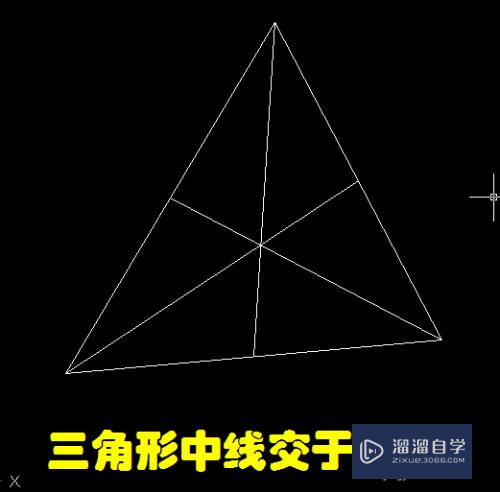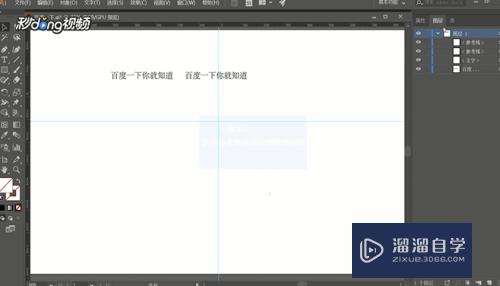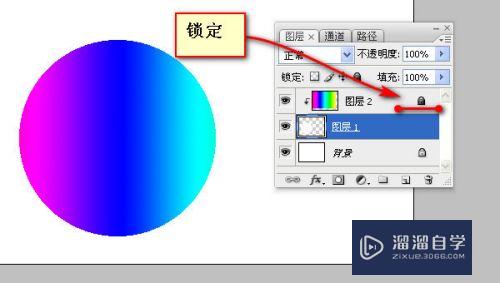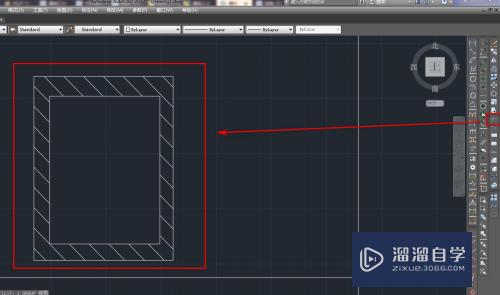CAD三维对象的四视图如何设置(cad三维视图)优质
借助CAD进行创建好三维图形之后。当然需要开启视图进行查看。观察是否符合自己需要的效果。但是使用视图也是有技巧的。那么CAD三维对象的四视图如何设置呢?小渲这就来分享经验给大家。
工具/软件
硬件型号:小新Pro14
系统版本:Windows7
所需软件:CAD 2010
方法/步骤
第1步
打开一个三维实体的文件。当前视图为西南视图。
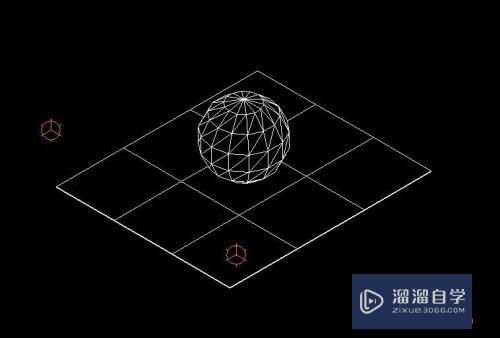
第2步
选择视图菜单。在视口配置选项里选择四个:相等命令。
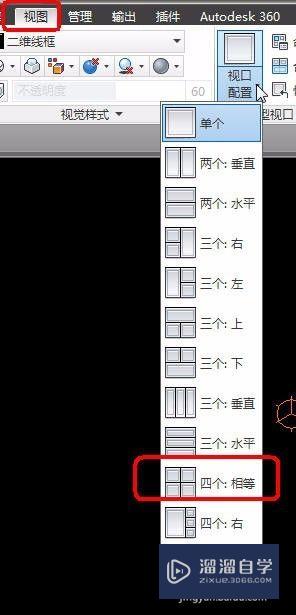
第3步
显示的四视图效果如下所示。
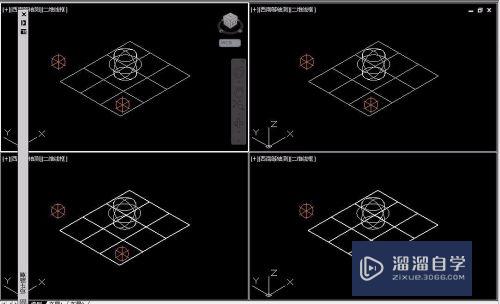
第4步
点击视图左上角的视图名称。依次将视图名称改为三视图的名称。右下角的视图保持西南视图。

第5步
最终效果如下图所示。

以上关于“CAD三维对象的四视图如何设置(cad三维视图)”的内容小渲今天就介绍到这里。希望这篇文章能够帮助到小伙伴们解决问题。如果觉得教程不详细的话。可以在本站搜索相关的教程学习哦!
更多精选教程文章推荐
以上是由资深渲染大师 小渲 整理编辑的,如果觉得对你有帮助,可以收藏或分享给身边的人
本文标题:CAD三维对象的四视图如何设置(cad三维视图)
本文地址:http://www.hszkedu.com/59675.html ,转载请注明来源:云渲染教程网
友情提示:本站内容均为网友发布,并不代表本站立场,如果本站的信息无意侵犯了您的版权,请联系我们及时处理,分享目的仅供大家学习与参考,不代表云渲染农场的立场!
本文地址:http://www.hszkedu.com/59675.html ,转载请注明来源:云渲染教程网
友情提示:本站内容均为网友发布,并不代表本站立场,如果本站的信息无意侵犯了您的版权,请联系我们及时处理,分享目的仅供大家学习与参考,不代表云渲染农场的立场!